Apple Watch 最强省电技巧 提高续航时间的方法
在锻炼时开启节能模式

在锻炼的过程中,你可以开启节能模式,这样会禁止 Apple Watch 读取你的心率,而心率监测是 Apple Watch 的一个比较耗电的功能。你只需前往 iPhone 上的 Apple Watch 应用程序,转到健身运动部分,开启节能模式开关即可。而这样做的唯一缺点就是 Apple Watch 计算你消耗的卡路里数值时可能不准确。
Digital Touch 时减少发送心跳

就像在锻炼过程的心率监测功能一样,测量你的心脏跳动也是一个相当耗电的功能。如果你频繁给你的朋友发送心跳,你会发现 Apple Watch 的电池续航减少很多。所以笔者建议,除非和你的亲密好友沟通,否则就尽量减少 / 完全不发送心跳吧。
禁用心率和健身追踪

我们已经了解到,心率监测非常耗电。如果你不使用 Apple Watch 来监测你的健身状况,推荐你关闭心率和健身跟踪。在 iPhone 上打开 Apple Watch 应用程序,前往隐私-运动与健身部分,然后关闭心率和健身跟踪开关。
关闭应用程序自动下载

默认情况下,每次你在配对的 iPhone 上下载一个应用程序,在 Apple Watch 上也会安装相应应用程序扩展 App(需要应用程序支持)。这一点可能是方便,但它也会稍微消耗你的 Apple Watch 电量。在 iPhone 的 Apple Watch 应用程序内前往通用-自动下载部分,然后关闭该功能。
减弱动态效果

和 iOS 一样,Apple Watch 也充满了各种微妙的动画。它们的确提高了 Watch OS 的视觉体验,但是问题是所有这些小动画加起来,可能对你的电池续航造成影响。你可以打开 iPhone 上的 Apple Watch 应用程序,前往通用-辅助功能-减弱动态效果部分,然后打开相应选项开关。
注意:这样一来你的 Apple Watch 所有的应用程序图标将变得一样大。
降低透明度

和上一点建议一样,在辅助功能设置过程中,你可以开启降低透明度选项。从 iOS 借鉴过来的高斯模糊效果也是 Watch OS 的重要组成部分,为了 Apple Watch 的续航,在 iPhone 的 Apple Watch 应用程序内前往通用-辅助功能-降低透明度部分,然后 你可以把这种高斯模糊效果关闭。
减少直接使用 Apple Watch 通话

在 Apple Watch 的使用过程中,接听和拨打电话是比较耗电的一种。除非在不方便拿取 iPhone 的情况下,你应该选择将通话转至 iPhone 上接听,毕竟 iPhone 核心就是一部电话。
减少直接使用 Apple Watch 听音乐

Apple 指出,通过蓝牙来无线播放 Apple Watch 上的音乐也是一个非常耗电的功能,尽管看起来很酷。如果你带着 iPhone,那么使用 iPhone 听音乐好了,而你仍然能够使用 Apple Watch 来控制音乐播放。
开启省电模式

抛开一切其他不谈,如果你遇见了紧急情况且需要知晓时间的话,那么你应该第一时间开启 Apple Watch 的省电模式。这会让 Apple Watch 变为一块单纯显示时间的电子表。你只需按住侧边按钮,然后在弹出的选项菜单中滑动省电模式的滑块即可。
注:将 Apple Watch 踢出省电模式需要重启手表。
不定时重启一下 Apple Watch

如果你的 Apple Watch 电量表现好像不正常,笔者推荐你重启一下它。毕竟 Apple Watch 也是一台微型电脑,过一段时间重启一次有助于它更好地工作。即使你的 Apple Watch 没有表现出电量异常,笔者也推荐你时不时重新启动一下。
你只需按住侧边按钮直至弹出选项菜单,然后先滑动来关机,然后再次按住侧边按钮来开机。
想要省电,你就得付出代价,牺牲一些使用体验。以上21招虽然大大降低了Apple Watch使用体验,但在紧急关头还是可以帮上大忙的。
相关文章

iPhone8耗电快怎么省电?苹果iPhone8与8 Plus省电全攻略
iPhone8和8 Plus在续航方面并没有等到提升,加上最新大量新闻报道iOS11正式版耗电快等问题,那么iPhone8耗电快怎么省电?iPhone8如何设置可以省电?下文为大家带来苹果iPho2017-09-27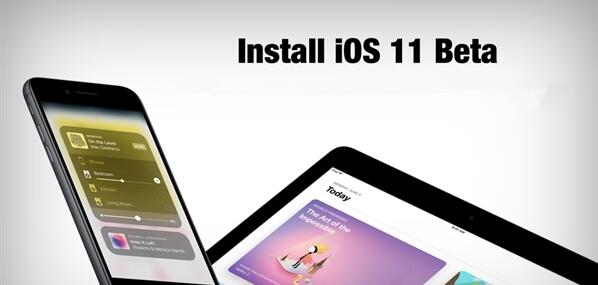 6月6日凌晨,苹果WWDC17全球开发者大会正式发布全新iOS11系统,带来了诸多新功能和特性。相信喜欢尝鲜的果粉已经升级至iOS11系统了。但升级之后部分网友反馈iOS10发热获取2017-06-07
6月6日凌晨,苹果WWDC17全球开发者大会正式发布全新iOS11系统,带来了诸多新功能和特性。相信喜欢尝鲜的果粉已经升级至iOS11系统了。但升级之后部分网友反馈iOS10发热获取2017-06-07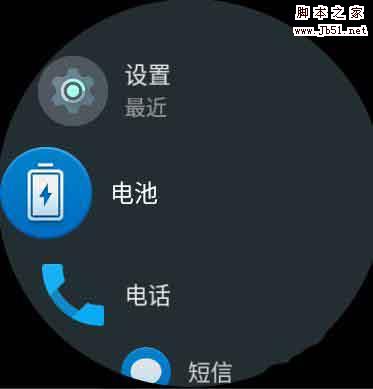 HUAWEI WATCH 2怎么使用智能省电模式?为了能让HUAWEI WATCH 2智能手表使用的时间更长,可以开启省电模式,下面我们就来看看详细的设置教程,需要的朋友可以参考下2017-05-31
HUAWEI WATCH 2怎么使用智能省电模式?为了能让HUAWEI WATCH 2智能手表使用的时间更长,可以开启省电模式,下面我们就来看看详细的设置教程,需要的朋友可以参考下2017-05-31 王者荣耀是全球首款5V5英雄公平对战手游,腾讯最新MOBA手游大作。王者荣耀很受各大年龄段的人们喜爱,同时也出现不少问题,比如王者荣耀耗电快怎么办?玩一会手机就没电了,2017-05-24
王者荣耀是全球首款5V5英雄公平对战手游,腾讯最新MOBA手游大作。王者荣耀很受各大年龄段的人们喜爱,同时也出现不少问题,比如王者荣耀耗电快怎么办?玩一会手机就没电了,2017-05-24 使用小米手机的人越来越多。虽然小米手机的性能几乎可以满足所有人的需求,不过高性能带来的耗电问题却十分让人头疼。今天,我就为大家介绍7种小米手机的省电方法,让你的2017-05-08
使用小米手机的人越来越多。虽然小米手机的性能几乎可以满足所有人的需求,不过高性能带来的耗电问题却十分让人头疼。今天,我就为大家介绍7种小米手机的省电方法,让你的2017-05-08
iOS10.3.1正式版耗电吗 iOS10.3.1正式版省电技巧以及iCloud功能自动介
iOS10.3.1正式版耗电吗?iOS10.3正式版能开启iCloud功能吗?iOS10.3正式版很多小伙伴都应该进行升级了,很多小伙伴在使用了,下文小编就为大家带来iOS10.3.1正式版省电技巧2017-04-06 HUAWEI WATCH 2耗电很快怎么办?华为使用的时候电量使用很快,想要省着点用,该怎么设置呢?下面我们就来看看省电技巧分享,需要的朋友可以参考下2017-03-30
HUAWEI WATCH 2耗电很快怎么办?华为使用的时候电量使用很快,想要省着点用,该怎么设置呢?下面我们就来看看省电技巧分享,需要的朋友可以参考下2017-03-30 2016年1月19日,诺基亚6就正式开始上市发货,之前在京东商城提前预购的用户,根据官方公布的时间会陆续收到手机,那么诺基亚6怎么省电?下面为大家分享延长诺基亚6的续航时2017-01-26
2016年1月19日,诺基亚6就正式开始上市发货,之前在京东商城提前预购的用户,根据官方公布的时间会陆续收到手机,那么诺基亚6怎么省电?下面为大家分享延长诺基亚6的续航时2017-01-26 手机电量都不用已经成为现在绝大多数智能手机用户们所“斤斤计较”的一个问题,但是用户们能做的也是于事无补,总不能为了节约电量而减少使用手机吧,下面为大家带来网友分2017-01-10
手机电量都不用已经成为现在绝大多数智能手机用户们所“斤斤计较”的一个问题,但是用户们能做的也是于事无补,总不能为了节约电量而减少使用手机吧,下面为大家带来网友分2017-01-10 为了提高Win10续航的时间,就要进行一些节电设置,那么Win10省电模式怎么设置?下面小编就给大家带来Win10设置省电模式的方法,一起来看看吧2016-12-26
为了提高Win10续航的时间,就要进行一些节电设置,那么Win10省电模式怎么设置?下面小编就给大家带来Win10设置省电模式的方法,一起来看看吧2016-12-26



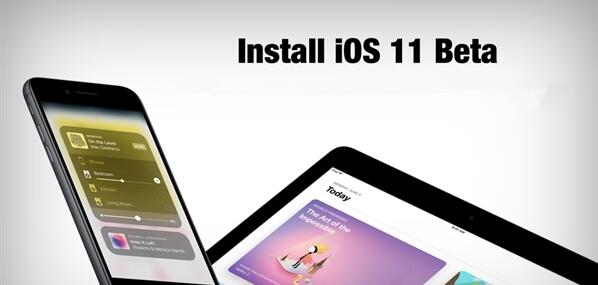
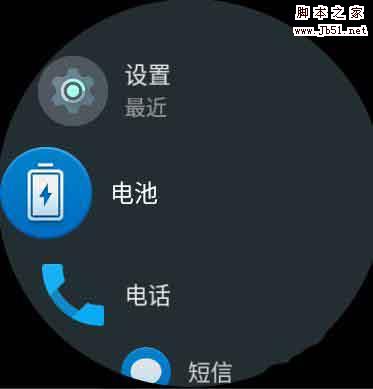







最新评论